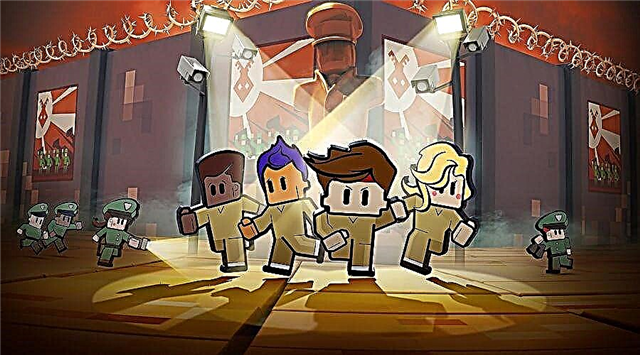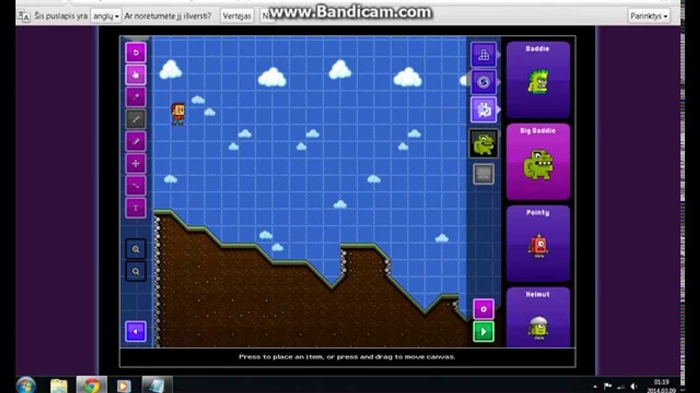Šiame vadove žingsnis po žingsnio bus paaiškinta, kaip „It Takes Two“ nemato žaidimų pultelio, kaip ją pataisyti, kad gautumėte atsakymą į klausimą – skaitykite toliau.
Šiame vadove bus parodyta, kaip išspręsti „Windows PC“ žaidimų pultelio valdiklio problemas. Nuo žaidimo išleidimo daugelis žaidėjų pranešė, kad jų valdikliai neveikia su It Takes Two. Norėdami išspręsti šią problemą su valdikliu „Tai trunka du“, surinkome visus metodus, kurie leis jums išspręsti šią problemą.
Kaip išspręsti valdiklio problemą „Tai trunka du“.
Toliau pateikiamos instrukcijos, kaip pašalinti neveikiančio valdiklio triktis programoje „It Takes Two“.
1 pataisymas: „Steam“ konfigūracija
Kadangi šį žaidimą galima rasti „Steam“, pradėkime nuo šio metodo. Įsitikinkite, kad jūsų valdiklis yra tinkamai sukonfigūruotas „Steam“, kad veiktų su „It Takes Two“. Peržiūrėkite toliau pateiktas instrukcijas, kaip nustatyti „Steam“ valdiklį.
- Atidarykite „Steam“ programą
- Viršutiniame kairiajame kampe spustelėkite Steam ir pasirinkite Nustatymai.
- Eikite į skyrių Valdiklis ir spustelėkite Bendrieji valdiklio nustatymai.
- Pasirinkite žaidimo valdiklį pažymėdami laukelį
- Spustelėkite atgal mygtuką arba tiesiog uždarykite langą.
Paskutinis dalykas, kurį jums reikia padaryti, yra paleisti „It Takes Two“ ir patikrinti, ar valdiklio problema išspręsta. Atkreipkite dėmesį, kad prieš pradedant žaidimą reikia prijungti valdiklį.
2 pataisymas: tvarkyklės atnaujinimas
Viena iš dažniausiai pasitaikančių problemų, susijusių su nereaguojančiu valdikliu, yra ta, kad jis neveikia „It Takes Two“ – tai pasenusi arba nesuderinama jūsų kompiuterio tvarkyklė. Norėdami išspręsti šią problemą, galite pabandyti įdiegti numatytąją valdiklio tvarkyklę, rastą jūsų kompiuteryje. Paprastai šis metodas veikia kaip magija. Jei dar neišbandėte, štai kaip įdiegti bendrąją valdiklio tvarkyklę.
- Prijunkite valdiklį prie kompiuterio.
- Atidarykite Įrenginių tvarkytuvę ir suraskite USB Root Hub parinktį.
- Dešiniuoju pelės mygtuku spustelėkite ir pasirinkite Atnaujinti tvarkyklę.
- Pasirinkite parinktį „Ieškoti kompiuteryje tvarkyklių“.
- Tada pasirinkite parinktį „Leiskite pasirinkti iš galimų tvarkyklių sąrašo mano kompiuteryje“.
- Sąraše pasirinkite savo USB šakninį šakotuvą ir spustelėkite Pirmyn.
Jei įrenginių tvarkytuvėje matote daugiau nei du USB šakninius šakotuvus, tiesiog pakartokite procesą likusiame šakniniame centre.
Kitas būdas, kurį galime naudoti, yra atnaujinti tvarkyklę naudojant „Xbox 360“ periferinius įrenginius, kuriuos galite rasti kompiuterio nustatymuose. Norėdami tai padaryti, tiesiog atlikite šiuos veiksmus:
- Prijunkite valdiklį prie kompiuterio
- Atidarykite įrenginių tvarkytuvę ir ieškokite parinkties „Kiti įrenginiai“.
- Dešiniuoju pelės mygtuku spustelėkite įrenginį su klaustuko piktograma ir pasirinkite Atnaujinti tvarkyklę.
- Pasirinkite „Rasti tvarkykles mano kompiuteryje“.
- Pasirinkite Leisti man pasirinkti iš galimų kompiuteryje esančių tvarkyklių sąrašo.
- Raskite ir pasirinkite „Xbox 360“ išoriniai įrenginiai.
- Pasirinkite „Xbox 360“ belaidį imtuvą, skirtą „Windows“, ir spustelėkite Pirmyn.
- Patvirtinkite pakeitimus spustelėdami „Taip“ ir uždarykite įrenginių tvarkytuvę.
Dabar jūsų valdiklis turėtų veikti. Jei tai vis tiek neveikia, išbandykite paskutinį mums žinomą metodą.
3 pataisymas: trečiosios šalies valdiklio programinė įranga
Paskutinis, bet ne mažiau svarbus dalykas yra trečiosios šalies žemėlapių programinės įrangos naudojimas kompiuteryje. Yra daug valdiklių žemėlapių sudarytojų, bet mes jums pateiksime geriausius iki šiol išbandytus žemėlapių sudarytuvus naudodami „It Takes Two“.
Žemiau yra nuorodų rinkinys į mūsų geriausias valdiklių atvaizdavimo parinktis, kurios puikiai veikia su It Takes Two. Nedvejodami rinkitės bet kurį iš šių kartografų.
- reWASD
- Klaviatūros
- xpadder
- Pinnacle Game Profiler
- DS4Windows (geriausias pasirinkimas, jei naudojate PS4 valdiklį)
Ar šis vadovas padėjo išspręsti valdiklio problemas programoje It Takes Two? Jei taip, nedvejodami palikite komentarą žemiau. Ir tai viskas, ką reikia žinoti apie tai, kad žaidimų pultelis neatsako, kaip jį ištaisyti naudojant It Takes Two.